Laptop merupakan perangkat elektronik yang telah menjadi bagian penting dalam kehidupan kita. Tetapi, seberapa banyak yang kita ketahui tentang laptop kita? Salah satu aspek yang sering diabaikan adalah kapasitas bit pada laptop.
Dalam artikel ini, kita akan membahas cara mudah untuk mengetahui berapa kapasitas bit laptop Anda.
1. Cek Spesifikasi di Pengaturan Sistem

Langkah pertama yang bisa Anda lakukan untuk mengetahui kapasitas bit laptop adalah dengan memeriksa spesifikasi pada pengaturan sistem. Ini adalah cara yang sangat sederhana dan tepat untuk menemukan informasi ini.
Caranya, buka “Pengaturan” pada laptop Anda. Kemudian, pilih “Sistem” atau “System”. Di sana, Anda akan menemukan informasi tentang jenis dan kapasitas bit laptop Anda. Ini adalah metode yang umumnya tersedia pada semua laptop, terlepas dari merek atau modelnya.
2. Gunakan Command Prompt
Cara lain yang dapat Anda coba adalah menggunakan Command Prompt. Ini adalah opsi yang lebih teknis, tetapi memberikan hasil yang akurat. Ikuti langkah-langkah ini:
- Buka Command Prompt dengan cara mengetik “cmd” di kotak pencarian.
- Setelah jendela Command Prompt terbuka, ketik “wmic os get osarchitecture” dan tekan “Enter”.
- Anda akan melihat hasilnya, yang akan memberi tahu Anda apakah laptop Anda berbasis 32-bit atau 64-bit.
3. Lihat Informasi di Task Manager
Task Manager adalah alat yang sangat bermanfaat untuk melihat informasi tentang laptop Anda. Anda dapat dengan mudah mengetahui kapasitas bit laptop dengan mengikuti langkah-langkah berikut:
- Tekan tombol “Ctrl + Shift + Esc” secara bersamaan atau “Ctrl + Alt + Delete”, lalu pilih “Task Manager”.
- Di jendela Task Manager, pergi ke tab “Kinerja” atau “Performance”.
- Di bawah “CPU”, Anda akan melihat informasi tentang kapasitas bit laptop Anda.
4. Cek Label Produk
Cara lain yang sederhana adalah dengan melihat label produk pada laptop Anda. Biasanya, informasi tentang kapasitas bit akan tercantum di sini. Anda dapat menemukan label produk di bagian bawah laptop atau di dekat keyboard.
Dengan metode-metode di atas, Anda sekarang dapat dengan mudah mengetahui kapasitas bit laptop Anda. Pastikan untuk memahami kapasitas bit laptop Anda karena hal ini dapat memengaruhi kompatibilitas perangkat lunak dan kinerja laptop Anda. Jadi, jangan ragu untuk memeriksa laptop Anda sekarang!
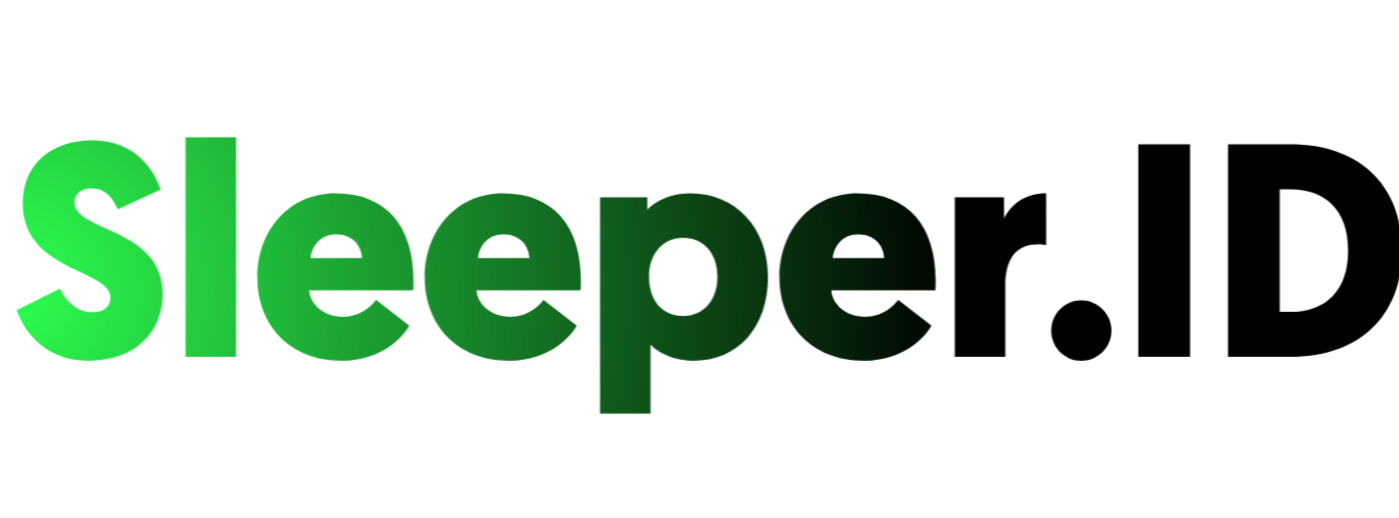

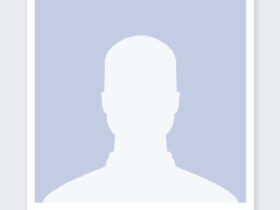


Leave a Reply